打造高效MacOS系统环境
见字如面,与大家分享实践中的经验与思考。
背景
工欲善其事必先利其器
经过这么多年MacOS系统的使用,如何高效结合各种工具高效使用MacBook,这里总结一下目前本人使用的一些心得。
基础环境
终端Iterm2
iTerm2是一款专为Mac用户设计的终端工具,它提供了许多高级功能和定制选项,以提高用户的开发效率和体验。
Oh My Zsh
sh -c "$(curl -fsSL https://raw.github.com/ohmyzsh/ohmyzsh/master/tools/install.sh)"
Brew
/bin/bash -c "$(curl -fsSL https://raw.githubusercontent.com/Homebrew/install/HEAD/install.sh)"
Homebrew(通常简称为brew)是一款专门为macOS操作系统设计的开源包管理器,它提供了一种简单、高效的方式来安装、管理和升级命令行工具、编程语言环境以及各种应用程序。
SDKMAN⭐️
SDKMAN是一个用于管理多个软件开发工具包(SDK)的并行版本的工具,它支持在大多数基于Unix的系统上使用。这个工具提供了一个方便的命令行界面(CLI)和API,用于安装、切换、删除和列出候选SDK。
使用SDKMAN快速下载最新版本的JDK、Gradle、Maven、Scala 并且快速切换不同的版本号,例如:
## SDK installed location:
~/.sdkman/candidates
## Download SDK
### 1. JDK
sdk list java
sdk install java 21.0.1-oracle
### 2. Gradle
sdk list gradle
sdk install gradle 8.7
### 3. Maven
sdk install maven 3.8.1
## Switch SDK
sdk default java 21.0.1-oraclePython3
下载安装好后,配置Python相关的path路径,通过 vi ~/.zshrc ,加入:
export PATH="/Library/Frameworks/Python.framework/Versions/3.11/bin:$PATH"
export PATH=$HOME/Library/Python/3.11/bin:$PATH到这里已经完成了最基本工具的配置!
Rancher Desktop⭐️
提供了一个轻量级的Kubernetes解决方案,内置了K3s,非常适合开发、学习和其他目的。
启动后,你可以得到如下功能:
- Kubernetes Cloud
- Docker Cli
- Docker-Componse Cli这样几乎可以满足本地所有的容器化述求了。
编程IDE工具
IDEA是目前编写JAVA语言项目最好的IDE了,同时使用VSCode编写Python项目以及各种技术文档管理。考虑到每次使用IDEA内存占用都比较大,适当结合VSCode一起使用,效果还是非常不错的。统一使用一个IDE也是可以的。
IDEA
VSCode
数据库可视化工具
MySQL
DBeaver Community:https://dbeaver.io/download/
Sequel Ace:https://apps.apple.com/us/app/sequel-ace/id1518036000?ls=1
Redis
Another Redis Desktop Manager: https://goanother.com/cn/
绘图工具
一个好的设计思路和绘图工具,帮助我们快速绘制出想要的技术方案,结构信息
- Keynote: 绘制PPT版本的技术方案
- Drawio:绘制技术方案或架构图
- PlantUML:绘制流程图、领域模型图
- Xmind: 绘制脑图
- Excalidraw: 绘制低保真或草图笔记/文档工具
Typora⭐️
现在要收费了,但是是买断制还能接受。目前采用Typora写Markdown笔记结合uPic作为图床,通过iCloud进行跨设备同步。之前尝试过通过Mac iCloud + Microsoft OneDrive 实现所有终端的同步,但后续发现不咋用使用Windows PC编辑笔记,就放弃OneDrive了。
现在本人所有笔记都是通过该工具进行维护,本地化的编辑体验,不需要考虑网络以及担心同步丢失问题。而且因为加上了图床后,一份markdown笔记,可以直接放到我的博客和微信公众号,真的节省了很多的时间。强烈推荐!
腾讯文档
主要用来管理一些在线的Doc文档、Excel文档等。
小而美的工具
沉浸式翻译⭐️
一款浏览器插件,可以进行在线网页实时翻译、Youtube字幕翻译、PDF文件翻译等等,速度快,体验好,强烈推荐!
Bob
一款翻译小工具,直接在AppStore下载,也是需要买断。可通过快捷键进行翻译,输入翻译、划词翻译、OCR翻译等,速度快,使用流畅。
Bluesnooze
使用Bluesnooze,蓝牙连接在Mac睡眠时关闭,在Mac唤醒时打开。
Hidden Bar
支持折叠菜单栏图标,可直接在AppStore下载。
Ollama⭐️
本地运行开源大语言模型工具。
其他
当你的MacOS接入了外接键盘和鼠标后,结合触发角配置来替换苹果触摸板的功能,参考如下:
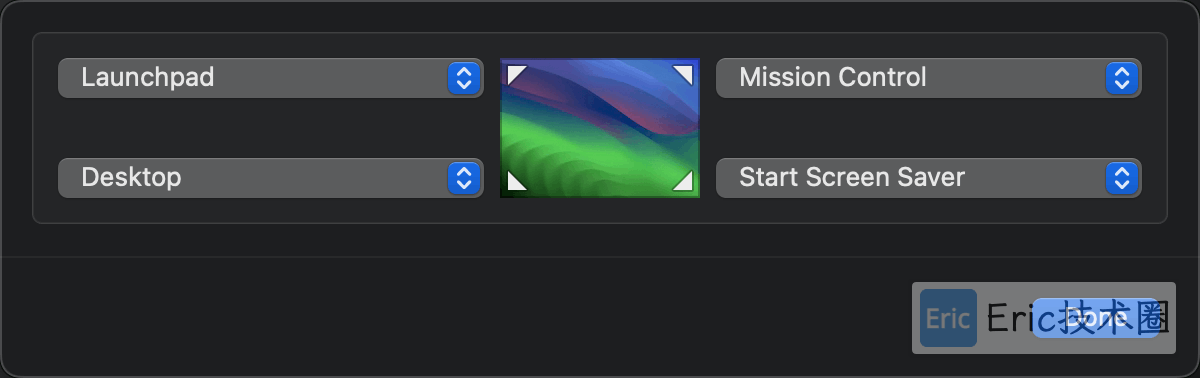
同时可以使用一些快捷键进行辅助:
Command + 空格:快速搜索你要打开的APP
Ctrl + ->或<-:快速左右切换全屏应用
总结
这里推荐的一些工具偏向于技术编程人员。总结一下主要涉及的应用场景有:
使用Java、Python进行编码开发
本地搭建云原生环境,支持Docker、Kubernetes等
本地搭建开源大语言模型,方便进行本地调用和学习
大量文档笔记的记录
各种技术方案图的绘制